Realtek 8812AU je bezdrátová čipová sada, která dokážezvládnout síťová připojení v AC (5 GHz) a také méně 2GHz připojení. Čipová sada se nejvíce používá v USB WiFi adaptéru Netgear A6100. Ve výchozím nastavení tato bezdrátová čipová sada nefunguje v systému Linux pomocí ovladačů s otevřeným zdrojovým kódem v jádře. Má však podporu pro Ubuntu Linux, protože existují nesvobodné ovladače, které operační systém nastaví během procesu počáteční instalace. Kromě podpory Ubuntu pro A6100 nemají ostatní distribuce Linuxu prakticky žádnou podporu.
Vzhledem k tomu, že neexistuje velmi dobrá podporaNetgear A6100 USB WiFi adaptér ve výchozím nastavení v systému Linux, uživatelé, kteří chtějí používat kartu Realtek 8812AU WiFi v systému Linux, musí ovladače nainstalovat ručně do svého vlastního jádra Linux. Vzhledem k tomu, jak obtížné může být instalace ovladačů v systému Linux, vám ukážeme snadný postupný postup, jak jej povolit.
Poznámka: Tyto pokyny fungují se všemi zařízeními USB WiFi, která používají čipovou sadu Realtek 8812AU.
Nastavení prostředí budovy
Ovladač Realtek 8812AU WiFi pro Linux vyžaduje, aby byl vytvořen ze zdrojového kódu. Před stažením ovladače musíte nainstalovat potřebné balíčky softwaru pro vytváření.
Instalace balíčků sestavení v systému Linux vyžaduje terminál. Chcete-li otevřít okno terminálu, stiskněte tlačítko Ctrl + Alt + T nebo Ctrl + Shift + T na klávesnici. Poté, co budete mít přístup k příkazovému řádku, postupujte podle pokynů k instalaci, které odpovídají vaší distribuci Linuxu níže.
Ubuntu
Klikněte na „Software a aktualizace“ a vyberte „Další ovladače“. Odtud budete moci snadno nainstalovat ovladače WiFi pro toto zařízení bez nutnosti vytvářet kód ze zdroje.
Debian
sudo apt-get install build-essential git dkms -y
Arch Linux
sudo pacman -S dkms base-devel
Fedora
sudo dnf install dkms kernel-devel kernel-headers git sudo dnf groupinstall "Development Tools"
OpenSUSE
sudo zypper in -t pattern devel_C_C++ devel_kernel sudo zypper install dkms git
Stáhněte si soubory ovladače
Soubory ovladačů Realtek 8812AU jsou na internetu a jsou hostovány přes GitHub. Chcete-li získat soubory ovladačů potřebné k tomu, aby karty WiFi fungovaly s čipovou sadou Realtek 8812AU na Linuxu, použijte git klon příkaz níže.

git clone https://github.com/gnab/rtl8812au.git /usr/src/8812au-4.2.2/
Nechte soubory stáhnout do adresáře „/usr/src/8812au-4.2.2/“. Musí jít do tohoto adresáře, jinak po instalaci nebude ovladač fungovat s DKMS. Po dokončení stahování použijte CD příkaz k přesunutí vaší terminálové relace do adresáře “/usr/src/8812au-4.2.2/”.
cd /usr/src/8812au-4.2.2/
Vytváření ovladačů a jejich instalace v systému Linux vyžaduje oprávnění root. Chcete-li získat oprávnění root s aktuálním uživatelem, použijte sudo-s příkaz, protože zachová prostředí příkazového řádku v aktuálním pracovním adresáři, ale přepne na uživatele root.
sudo -s
Za použití cp příkaz, zkopírujte přiložený soubor ovladače „8812au.ko“ do adresáře modulů aktuálně spuštěného linuxového jádra. Abychom to usnadnili, přidali jsme $ uname -r příkaz. Automaticky detekuje informace o jádře.
cp 8812au.ko /lib/modules/$(uname -r)/kernel/drivers/net/
Jakmile je soubor ovladače na správném místě, spusťte depmod příkaz.
depmod
Běh depmod by mělo trvat několik sekund a do terminálu by se neměl tisknout žádný výstup. Po dokončení je terminál znovu použitelný.
V tomto okamžiku by měl být ovladač USB aktivní aběh, a pokud DMKS nepotřebujete, nemusíte jít dále. Mějte však na paměti, že přeskočení kroků DKMS znamená, že ovladač musí být po každé aktualizaci jádra znovu nainstalován ručně.
Nastavení DKMS
DKMS (podpora dynamického jádra modulu) jerámec pro linuxové jádro, který umožňuje automatické opětovné nainstalování Linuxových modulů třetích stran (jako je tento ovladač WiFi) pokaždé, když Linuxové jádro obdrží novou aktualizaci.
Nastavení tohoto ovladače v DKMS je skvělý nápad a bude vyžadovat hodně bolesti hlavy při nastavení vašeho zařízení Netgear AC1600 USB nebo jakéhokoli jiného zařízení USB USB pomocí čipové sady Realtek 8812AU.
Chcete-li zahájit nastavení DMKS, přidejte modul 8812au do systému DKMS pomocí dkms přidat příkaz.
dkms add -m 8812au -v 4.2.2
Po přidání modulu pomocí přidat příkaz, je čas jej zabudovat do linuxového jádra. Budování prostřednictvím DKMS se provádí pomocí dkms build příkaz.
dkms build -m 8812au -v 4.2.2
Stavba by neměla trvat dlouho, protože modul je již v systému nainstalován. Pokud během sestavení narazíte na chyby v terminálu, restartujte počítač se systémem Linux a vyzkoušejte dkms build příkaz znovu, a všechno by mělo fungovat dobře.
Když je modul zabudován dkms, můžete jej nainstalovat pomocí dkms.
sudo dkms install -m 8812au -v 4.2.2
Se všemi DMKS věci z cesty, použijte echo příkaz níže, aby se zajistilo, že se ovladač při spuštění automaticky načte.
echo 8812au | sudo tee -a /etc/modules
Za předpokladu, že jste všechny kroky správně dodrželi, by vaše karta Realtek 8812AU WiFI měla v systému Linux fungovat perfektně!

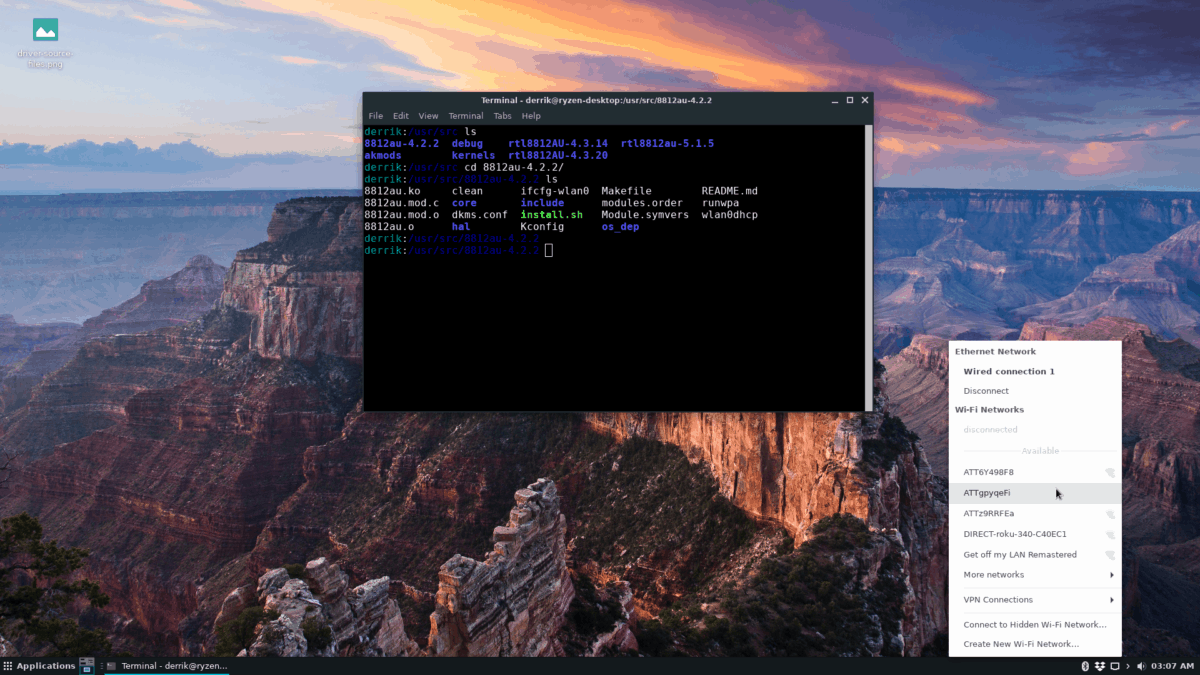












Komentáře